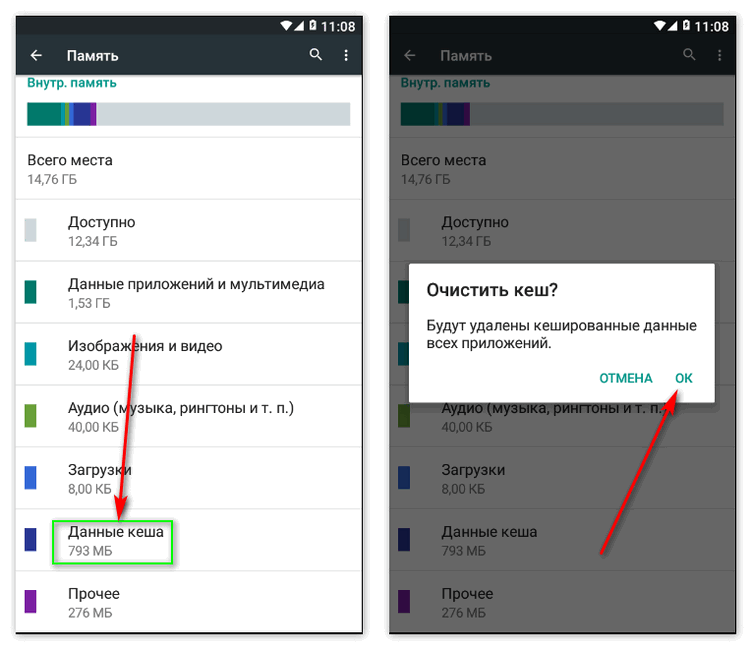Почистить кэш что такое: Что такое «кэш» и как его очистить? Просто о сложном
Содержание
Как почистить кэш на Android
Каждое устройство сохраняет кэш, который ускоряет многие процессы в работе и сокращает время поиска. Но слишком большой объем кэша может привести к различным проблемам.
07 мая 2021 года
Гаджеты
5 минут, 2 секунды читать
194649
Гаджеты
Мы научим вас тому, как почистить кэш на телефоне Android, но сначала расскажем, что такое кэш, почему полезно очищать его и как сделать это на разных устройствах, а также поведаем о популярных приложениях для очистки.
Что такое кэш?
Термин произошёл от французского слова «укрытие, тайник».
Если говорить простым языком, кэш — это копии файлов и данных, которые сохраняются в памяти телефона, компьютера, браузера или сервера.
Когда пользователь впервые посещает веб-сайт или запускает мобильное приложение, оно регистрирует и сохраняет данные (изображения, файлы и другие носители) — этот процесс называется данными кэша.
При повторном посещении знакомого сайта или запуске приложения, благодаря кэшу ваше устройство загружает и обрабатывает данные гораздо быстрее. Это связано с тем, что веб-сайту или приложению не нужно снова загружать одни и те же файлы.
Чем полезна очистка
Со временем любой телефон может собрать много ненужных файлов. Их необходимо очистить, чтобы освободить место для хранения на устройстве и/или решить проблемы с работой веб-сайта.
Некоторые файлы могут быть повреждены, перегружены и вызвать проблемы с производительностью. Но очистка кэша позволит устранить проблемы, повысив продуктивность работы смартфона.
Как почистить кэш на телефоне Android
Многие пользователи Android до сих пор не знают, как самостоятельно очистить кэш.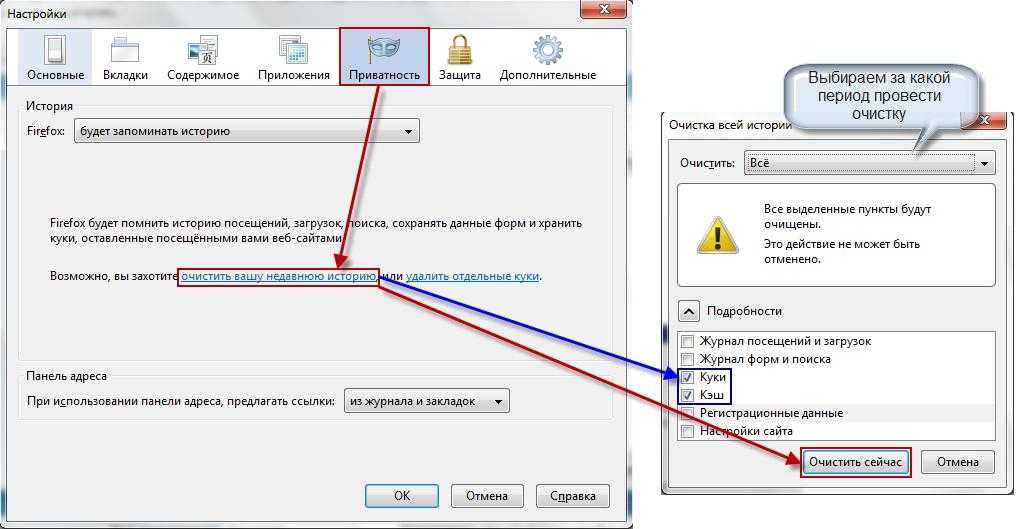 Представляем инструкцию, с которой должен ознакомиться каждый.
Представляем инструкцию, с которой должен ознакомиться каждый.
Встроенные сервисы очистки кэша
— Полная очистка
- Запустите «Настройки»
- Нажмите «Хранилище» или «Накопители»
- Там выберите «Внутреннее хранилище»
- Нажмите «Данные кэша» и подтвердите операцию
Важно отметить, что эти шаги очищают весь кэш приложений. Инструкция применима к большинству телефонов, но на некоторых моделях Android процесс может выглядеть по-другому.
— Для выборочной очистки выполните следующие действия:
- Запустите приложение «Настройки»
- Нажмите «Хранилище»
- Нажмите «Другие приложения», чтобы просмотреть все приложения, установленные на вашем телефоне
- Найдите приложение, из которого хотите очистить кэш, и нажмите на него
- Нажмите “Очистить кэш”
Как очистить кэш браузера Chrome
1. Запустите Chrome на устройстве Android
Запустите Chrome на устройстве Android
2. В правом верхнем углу браузера нажмите на значок меню с тремя точками для открытия параметров
3. Нажмите «История»
4. Выберите «Очистить данные о просмотре»
5. В разделе «Основные» убедитесь в установке флажка. Здесь также можно удалить файлы cookie, данные сайта и стереть историю просмотров.
Во вкладке «Дополнительно» можно удалить сохраненные пароли, данные автоматического заполнения и настройки сайта.
6. Выберите временной диапазон под удаление (последний час, последние 24 часа, 7 дней или все время). 7. Нажмите «Очистить данные».
Руководство по ручной очистке
Память телефона можно чистить вручную: способ монотонный и популярен среди опытных пользователей.
Для его использования потребуется дополнительно изучить содержимое системных папок. Это можно сделать при помощи менеджеров файлов, к примеру, через File Manager.
Следует отдельно удалить ненужные файлы в папках наиболее часто используемых приложений, чтобы выделить место во внутренней памяти.
Приложения для очистки кэша на разных устройствах Android бывают двух видов — встроенные и сторонние. Рассмотрим те и другие.
Встроенные приложения на смартфонах
Honor
Со встроенной программой «Диспетчер телефона» можно как почистить кэш на телефоне Honor, так и удалить ненужные файлы.
В устройствах Хонор, как и в других мобильных устройствах с Android, очистить данные можно через специальное меню Recovery. Преимущественно его используют для восстановления заводских настроек телефона, если доступ к ним получить не удаётся.
Xiaomi и Huawei
В этих телефонах очистка кэша также работает за счёт встроенного приложения. К примеру, в MIUI таким приложением стала «Безопасность». Внутри него есть пункт «Очистка», выполняющий закрытие активных приложений и поиск файлов кэша.
Samsung
Через Recovery в самсунгах можно быстро очистить системный кэш. Для перехода в рекавери меню и совершения действия, поэтапно нужно: выключить смартфон, а затем нажать клавиши «Повысить громкость», «Включить телефон» и «Домой».
Сторонние приложения
Они дают детально просмотреть файлы кэша и отметить необходимые для удаления данные.
Наиболее популярным среди них является бесплатная версия CCleaner с простым и понятным меню.
Еще одним отличным вариантом будет Speed Booster. Программа совмещает 2 функции: ускорение работы устройства и оптимизация памяти. Одна из ключевых задач приложения — удаление мусорных файлов со смартфона, в том числе кэшированных данных. Также это ПО может:
Приложение Clean Master для удаления ненужных процессов в устройстве и освобождения оперативной памяти.
Сброс до заводских настроек
Этот способ используется тогда, когда предыдущие не помогли. Заводские настройки — это первоначальные настройки телефона, а процедура сброса до них форматирует все файлы, автоматически удаляя ваши учётные записи и прочие настройки.
Заводские настройки — это первоначальные настройки телефона, а процедура сброса до них форматирует все файлы, автоматически удаляя ваши учётные записи и прочие настройки.
Заключение
Перечисленные нами способы подробно рассказывают о том, как очистить кэш на Android-устройствах. Периодически рекомендуем Вам выполнять данную процедуру, чтобы не засорять смартфон и не замедлять его пропускную способность.
Если ничего из выше перечисленного вам не подходит, то всегда можно приобрести SD-карту, чтобы хранить и использовать больше информации.
Как очистить кэш на Айфоне и зачем это делать
Говорят, что iOS не только лучше оптимизирована, чем Android, но и более эффективно автоматизирована. Якобы мобильная операционка Apple со временем не забивается мусором и не замедляется, как аппараты на Андроид, потому что умеет автоматически очищать кэш, который сохраняют приложения. Но на самом деле это совершенно не так, ведь в большинстве случаев кэшированные файлы никуда не деваются, если их не удалить вручную. А значит, чем больше их будет, тем выше вероятность того, что ваш iPhone будет работать медленнее.
А значит, чем больше их будет, тем выше вероятность того, что ваш iPhone будет работать медленнее.
Кэш на Айфоне не удаляется сам, вопреки расхожему мнению
❗️ПОДПИСЫВАЙСЯ НА НАШ КАНАЛ В ЯНДЕКС.ДЗЕНЕ. ТАМ КАЖДЫЙ ДЕНЬ ВЫХОДЯТ ЭКСКЛЮЗИВНЫЕ СТАТЬИ, КОТОРЫЕ НЕ ПОПАДАЮТ НА САЙТ
Замедление iPhone из-за кэша — явление довольно распространённое. И это притом, что изначальное предназначение кэша — это повышение скорости работы устройства. Приложение, загрузив какие-то данные при первом запуске, сохраняет их в памяти устройства, чтобы впоследствии не загружать их заново, а подтягивать из быстрого доступа и выполнять поставленные задачи за меньшее время.
Содержание
- 1 Нужно ли чистить кэш на Айфоне
- 1.1 Как очистить кэш в Safari
- 1.2 Как очистить кэш Гугл Хром
- 1.3 Как очистить кэш Firefox
- 2 Очистка кэша на Айфоне — зачем нужно
Нужно ли чистить кэш на Айфоне
Самый распространённый пример работы кэша — это сайты.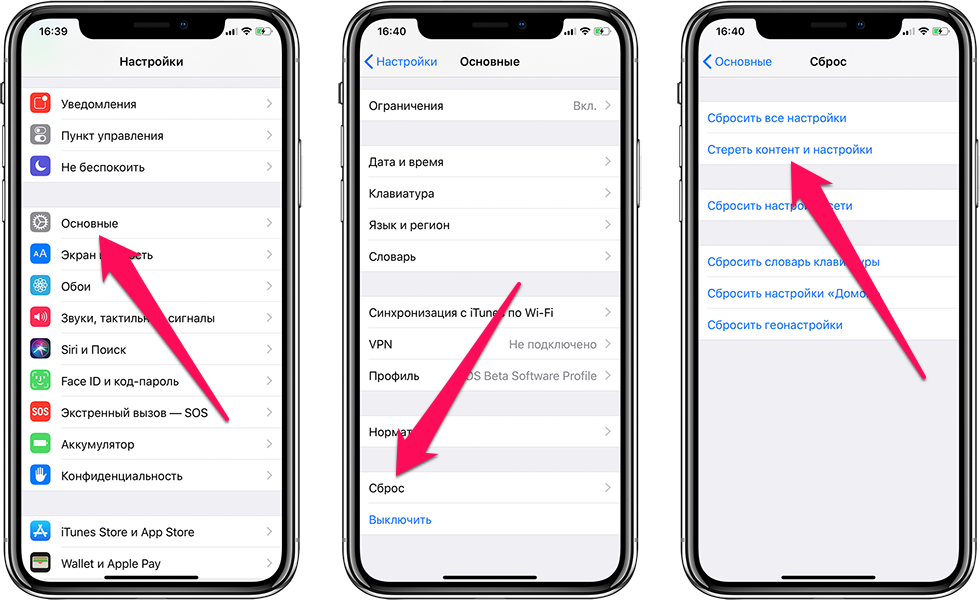 Каждый раз, когда мы запускаем новую веб-страницу, она автоматически сохраняет на наш iPhone какие-то данные, за которые «цепляется» при последующих запусках. Из-за этого получается, что сам сайт загружается быстрее, потому что, грубо говоря, наш смартфон уже знаком с ним, и не грузит все данные с нуля. Это удобно.
Каждый раз, когда мы запускаем новую веб-страницу, она автоматически сохраняет на наш iPhone какие-то данные, за которые «цепляется» при последующих запусках. Из-за этого получается, что сам сайт загружается быстрее, потому что, грубо говоря, наш смартфон уже знаком с ним, и не грузит все данные с нуля. Это удобно.
Удаляйте кэш вручную — хуже точно не будет
Но иногда файлов кэша становится слишком много, и они начинают не разгонять iPhone, а, напротив, замедлять его. Из-за этого страницы в браузере загружаются медленнее, чем могли бы при прочих равных, а иногда и вовсе не открываются, демонстрируя ошибку, даже если с другого устройства всё исправно работает. В этом случае может помочь только очистка кэша. Причём регулярная.
❗️ПОДКЛЮЧАЙСЯ К НАШЕМУ ЧАТИКУ В ТЕЛЕГРАМЕ. ТАМ ТЕБЕ ОТВЕТЯТ НА ЛЮБЫЕ ВОПРОСЫ ОБ АЙФОНАХ И НЕ ТОЛЬКО
Что бы вам ни говорили, но делать это руками можно и нужно. Во-первых, потому что кэш приложений на iOS автоматически не очищается, а значит, в результате банально начнут отъедать драгоценное пространство.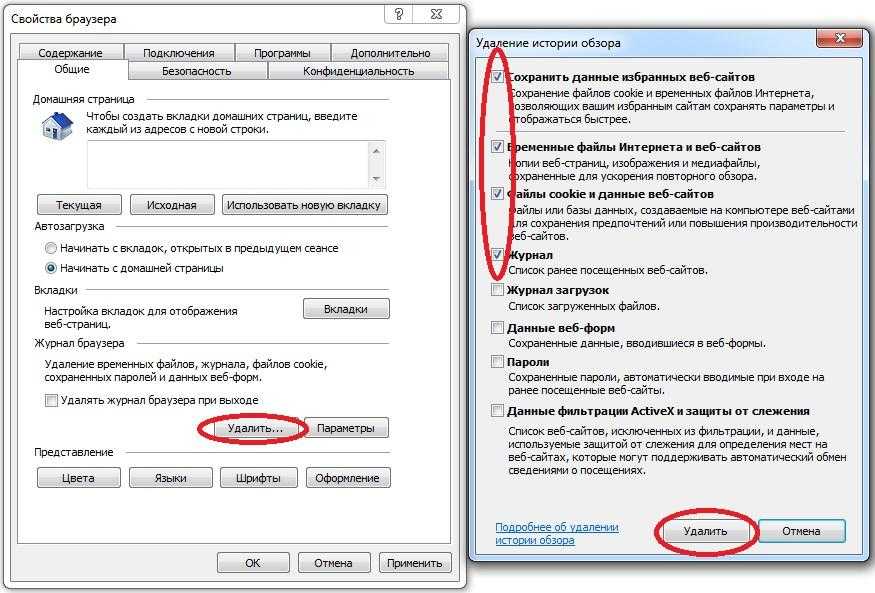 А, во-вторых, факт того, что кэш начнёт вам вредить — это просто вопрос времени. Эти файлы подобно раковым клеткам, могут спровоцировать в системе некий сбой, из-за чего они уже перестанут быть доброкачественными и перерастут в злокачественные.
А, во-вторых, факт того, что кэш начнёт вам вредить — это просто вопрос времени. Эти файлы подобно раковым клеткам, могут спровоцировать в системе некий сбой, из-за чего они уже перестанут быть доброкачественными и перерастут в злокачественные.
Как очистить кэш в Safari
Safari — самый популярный браузер на iOS. Поэтому и чистить кэш в первую очередь будем там:
- Перейдите в «Настройки» на своём iPhone;
- Пролистайте вниз и откройте вкладку Safari;
Удаляйте кэш именно таким способом, чтобы не стереть лишнего
- В самом низу страницы выберите «Дополнения»;
- Откройте «Данные сайтов» и нажмите «Удалить все данные».
Это щадящий метод удаления, который сохранит все настройки и закладки, но при этом очистит кэш, который накопил браузер. То есть история посещений и пароли останутся при вас. Этого не произойдёт, если воспользоваться кнопкой «Очистить историю и данные». В этом случае стёрто будет всё подчистую.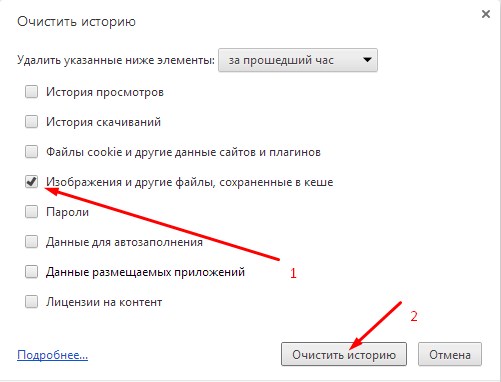
Как очистить кэш Гугл Хром
На втором месте по популярности у пользователей iOS — Google Chrome, и он тоже позволяет очистить кэш:
- Запустите приложение Google Chrome у себя на Айфоне;
- Нажмите на три точки справа внизу для вызова контекстного меню;
В Chrome есть специальная вкладка для удаления кэша
- Откройте «Настройки» — «Конфиденциальность» — «Очистка истории»;
- Отметьте галкой «Файлы, сохранённые в кэше» и подтвердите удаление.
Как очистить кэш Firefox
На и наконец способ очистки кэша в Firefox на iOS:
- Откройте приложение Firefox на iPhone;
- Нажмите на три полоски в правом нижнем углу для вызова контекстного меню;
Firefox тоже накапливает кэш, и его нужно время от времени удалять
- Перейдите во вкладку «Параметры», а затем в «Управление данными»;
- Отметьте «Кэш» и подтвердите его удаление.
Очистка кэша на Айфоне — зачем нужно
Очистка кэша удаляет только данные веб-сайтов, которые сохраняются в памяти вашего Айфона, и ничего более.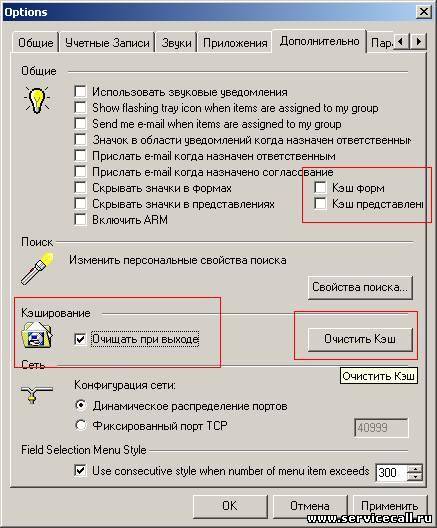 В этом случае, когда вы будете открывать те ресурсы, которые посещали ранее, они сохранят кэш заново. Так что готовьтесь, что в первый раз страница, возможно, будет грузиться дольше, чем обычно. Однако все последующие попытки открыть его будут занимать меньше времени.
В этом случае, когда вы будете открывать те ресурсы, которые посещали ранее, они сохранят кэш заново. Так что готовьтесь, что в первый раз страница, возможно, будет грузиться дольше, чем обычно. Однако все последующие попытки открыть его будут занимать меньше времени.
Все браузеры накапливают довольно много кэша, и его надо чистить
Несмотря на отсутсвие единого мнения о том, как часто нужно чистить кэш на Айфоне, практика показывает, что лучше делать это раз в месяц или два. Удалять накопленные браузером (да и другими приложениями, в общем, тоже) файлы чаще нерационально, потому что в этом случае кэш не будет работать на ускорение достаточно эффективно. А, если делать это реже, то можно столкнуться с переполнением пространства для хранения кэша и замедлением iOS.
❗️ПОДПИШИСЬ НА ТЕЛЕГРАМ-КАНАЛ СУНДУК АЛИБАБЫ И ПОКУПАЙ ТОЛЬКО ЛУЧШИЕ ТОВАРЫ С АЛИЭКСПРЕСС
Как правило, кэш браузеров занимает не так много места, как кэш других приложений. Обычно это не больше 150-200 мегабайт. А вот кэшированные файлы Телеграма или ТикТока могут весить несколько десятков гигабайт. Подробнее о том, что с ними делать, мы рассказывали вот в этой статье — обязательно почитайте, это поможет вам сэкономить немало дискового пространства.
Обычно это не больше 150-200 мегабайт. А вот кэшированные файлы Телеграма или ТикТока могут весить несколько десятков гигабайт. Подробнее о том, что с ними делать, мы рассказывали вот в этой статье — обязательно почитайте, это поможет вам сэкономить немало дискового пространства.
Смартфоны AppleСоветы по работе с Apple
Что делает очистка кэша? И как очистить кэш
Были ли когда-нибудь проблемы с медленным компьютером или устройством? Одна из многих возможностей, почему ваше устройство замедляется, может заключаться в том, что вы никогда не очищали кеш. Но что делает очистка кеша , когда вы должны очистить кеш и как вы это делаете? Кандидат
Узнайте как очистить кэш компьютера , в том числе как очистить кэш Google , а также другие распространенные веб-браузеры и устройства.
Кэш, файлы cookie и история: в чем разница?
Когда вы посещаете веб-сайт или открываете приложение в первый раз, загрузка занимает немного больше времени, чем если бы вы посещали его во второй раз или в любое время после этого.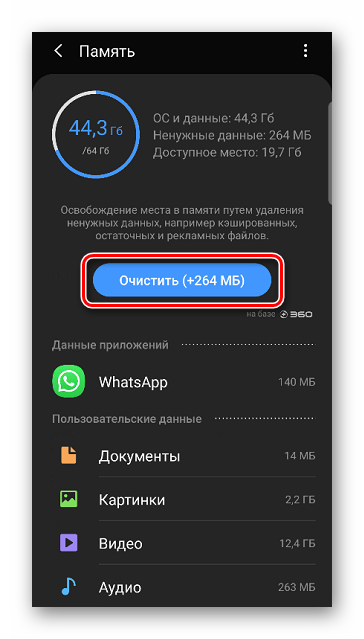 Причиной этого являются кешированные данные.
Причиной этого являются кешированные данные.
Кэшированные данные
Кэшированные данные предназначены для ускорения работы в Интернете. Такая информация, как файлы, изображения, сценарии и другие мультимедийные файлы, автоматически сохраняется на вашем устройстве после посещения веб-сайта или открытия приложения в первый раз. Эти данные используются для быстрой загрузки информации о сайте или приложении при каждом последующем посещении, что экономит время пользователя. Это происходит со всеми устройствами — телефонами, планшетами, компьютерами и т. д.
Файлы cookie
Файлы cookie — это информация, которую приложение или веб-сайт получает от пользователя , например ваше местоположение, ваши действия на страницу и ваши предпочтения. Вы, вероятно, видели всплывающее окно на веб-сайтах, которое просит вас нажать «согласен», чтобы разрешить веб-сайту собирать файлы cookie.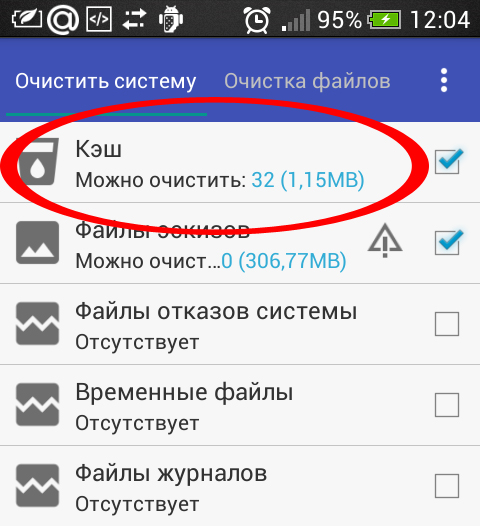 Веб-сайт может использовать файлы cookie для записи вашей регистрационной информации или для записи вашего последнего посещения. Интернет-магазин, например, может использовать файлы cookie, чтобы отслеживать, что у вас уже есть в корзине, чтобы информация не терялась каждый раз, когда вы нажимаете новую ссылку.
Веб-сайт может использовать файлы cookie для записи вашей регистрационной информации или для записи вашего последнего посещения. Интернет-магазин, например, может использовать файлы cookie, чтобы отслеживать, что у вас уже есть в корзине, чтобы информация не терялась каждый раз, когда вы нажимаете новую ссылку.
История
История посещенных страниц — это список веб-сайтов или приложений, которые вы посещали в прошлом, а также время, которое вы провели на веб-сайте. Это автоматическое действие, выполняемое каждым браузером, разработанное для удобства, чтобы вы могли вернуться в свою историю к прошлым сайтам, которые вы посещали. Если у вас проблемы с компьютером, многие браузеры запоминают открытые вами вкладки, чтобы вы могли восстановить сеанс Windows после перезагрузки компьютера.
Что делает очистка кэша?
Что означает очистить кэш?
Очистка кеша означает удаление информации, автоматически сохраняемой на вашем устройстве при посещении нового сайта или открытии приложения.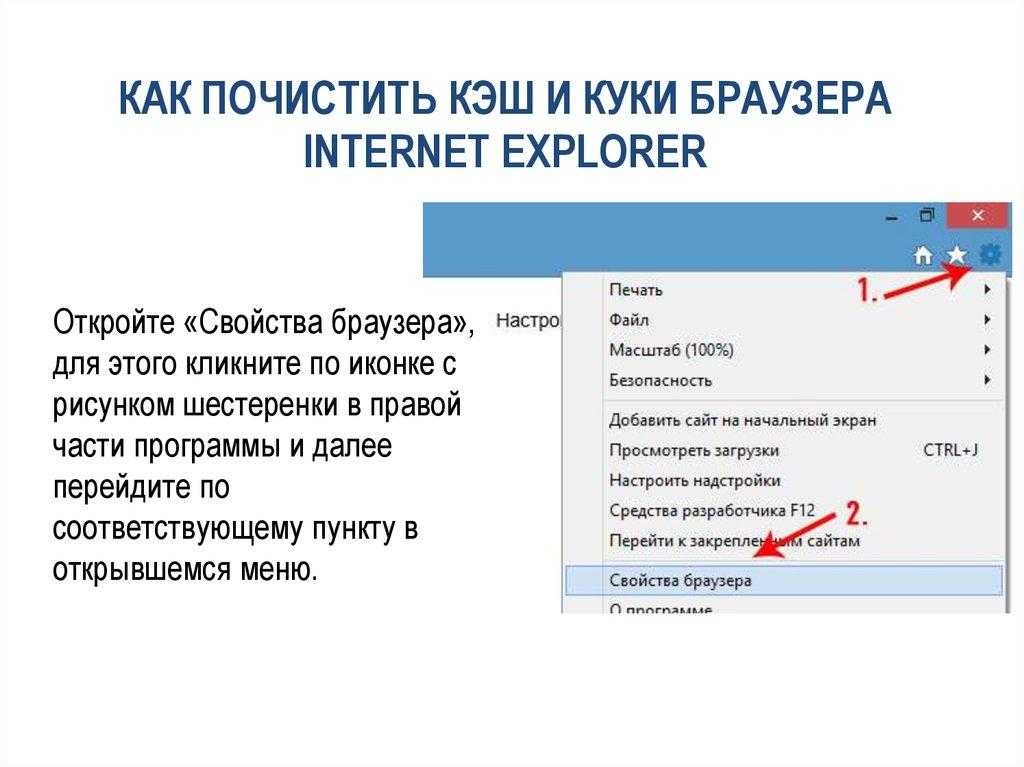 Вы можете сделать это, если вам не хватает места на вашем устройстве или если вы заметили, что оно работает медленнее, чем обычно. В зависимости от того, сколько веб-сайтов вы посещаете или приложений, которые вы открываете, у вас может быть много сохраненного кеша, который замедляет работу вашего устройства.
Вы можете сделать это, если вам не хватает места на вашем устройстве или если вы заметили, что оно работает медленнее, чем обычно. В зависимости от того, сколько веб-сайтов вы посещаете или приложений, которые вы открываете, у вас может быть много сохраненного кеша, который замедляет работу вашего устройства.
Поскольку этот процесс является автоматическим, ваше устройство начнет повторно загружать информацию, как только вы снова откроете эти веб-сайты или приложения. Очистка кеша носит временный характер, и ее нужно будет делать время от времени, чтобы ограничить пространство, используемое в хранилище кеша.
Что происходит при очистке кэша?
Кэшированные данные могут со временем накапливаться, особенно если вы часто посещаете множество разных сайтов или приложений и никогда раньше не очищали кеш. Очистка кеша освобождает место на вашем устройстве. Это также не повлияет на производительность веб-сайтов или приложений, это просто означает, что им потребуется несколько дополнительных секунд для загрузки при первом возвращении к ним.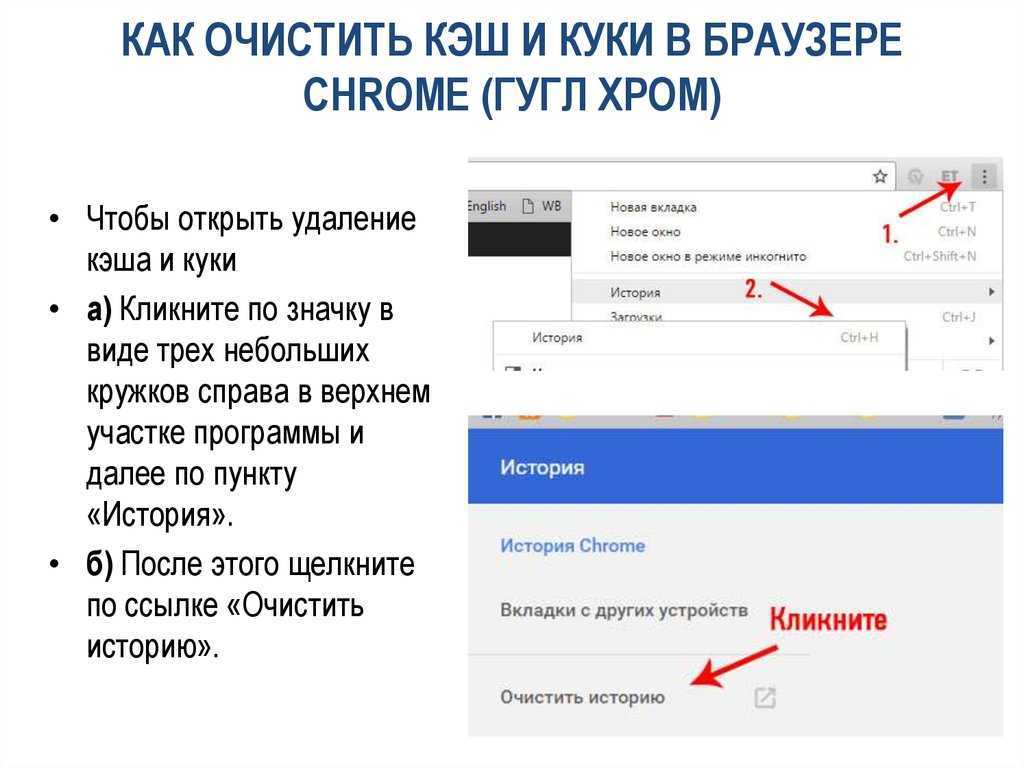
Очистка кэша (последнее обновление: сентябрь 2020 г.) Точные шаги различаются в зависимости от устройства и браузера, которые вы используете в данный момент.
Как очистить кэш в Google Chrome
Следуйте этим инструкциям, чтобы очистить кэш Google на компьютере.
- Открыть Chrome
- В правом верхнем углу нажмите стрелку или три вертикальные точки рядом со своим портретом Gmail.
- Щелкните Дополнительные инструменты
- Щелкните Очистить данные просмотра
- Выберите между базовым и расширенным и выберите временной диапазон кэша, который вы хотите удалить. Выбор «Все время» удалит все ваши кэшированные данные
- Установите флажки рядом с «Файлы cookie и другие данные сайта» и «Кэшированные изображения и файлы»
- Нажмите «Очистить данные»
Как очистить кэш в Firefox
Следуйте этим инструкциям, чтобы очистить кеш Firefox на компьютере.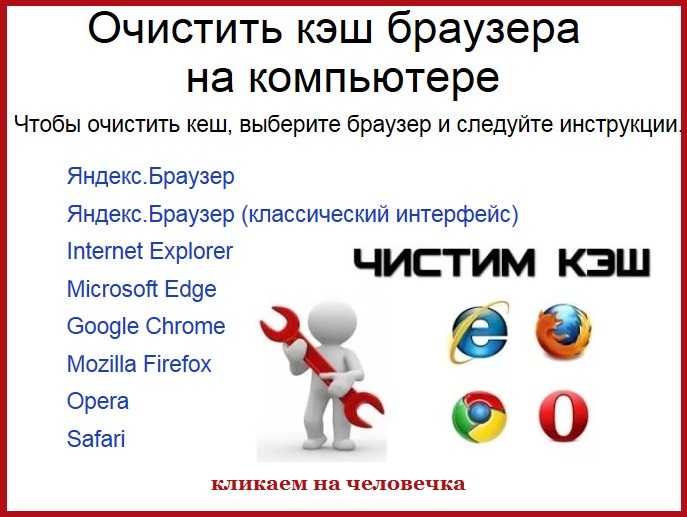
- Открыть Firefox
- Нажмите кнопку меню (три горизонтальные линии в правом верхнем углу)
- Выберите настройки
- Щелкните Конфиденциальность и безопасность
- В разделе «Файлы cookie и данные» нажмите «Удалить данные».
- Убрать галочку напротив файлов cookie и данных сайта
- Флажок «Кэшированный веб-контент»
- Выберите «Очистить»
Firefox также может автоматически очищать кэш.
- Открыть Firefox
- Нажмите кнопку меню (три горизонтальные линии в правом верхнем углу)
- Выберите настройки
- Выберите Конфиденциальность и безопасность
- Выберите историю
- В раскрывающемся меню рядом с «Firefox будет» выберите «Использовать пользовательские настройки для истории».
- Установите флажок «Очищать историю при закрытии Firefox»
- Кроме того, нажмите «Настройки»
- В окне «Параметры очистки истории» поставить галочку рядом с Кэш
- Нажмите «ОК», чтобы закрыть окно «Параметры очистки истории».

Как очистить кэш в Safari
Следуйте этим инструкциям, чтобы очистить кэш Safari на компьютере.
- Открытый Сафари
- Нажмите раскрывающееся меню
- Выберите настройки
- Перейдите на вкладку «Дополнительно»
- Установите флажок «Показать меню разработки в строке меню»
- Закрыть настройки
- Выберите раскрывающееся меню «Разработка»
- Щелкните Очистить кэши
Как очистить кэш на iPhone
К сожалению, нет простого способа полностью очистить кэш на iPhone. Для этого вам нужно переходить приложение за приложением. Перейдите в настройки и прокрутите вниз, пока не увидите список приложений. Нажмите на любое приложение в меню, и вы увидите тумблер внизу, где написано «Сбросить кеш при следующем запуске». Переключите его на зеленый, и данные вашего кеша будут удалены и сброшены в следующий раз, когда вы откроете приложение.
Когда следует очищать кэш-память на компьютере?
Если вы никогда этого не делали, вам, вероятно, следует
Кэш, собранный вашим устройством с каждого веб-сайта, который вы когда-либо посещали, со временем накапливается. Если вы никогда не очищали кеш на своем устройстве, возможно, пришло время это сделать. Это займет всего пару минут и улучшит скорость вашего компьютера.
Повышение скорости работы устройства
Со временем хранение больших объемов кэш-памяти может замедлить работу устройства. Если вы обнаружили, что ваше устройство в последнее время замедляется, очистка кеша может помочь улучшить скорость.
Загрузить последние версии веб-сайтов
Если вы давно не очищали кэш, возможно, вы не видите самые последние версии веб-сайтов. Веб-сайты постоянно обновляются, и отсутствие очистки кеша может привести к тому, что ваше устройство извлечет данные старых веб-сайтов.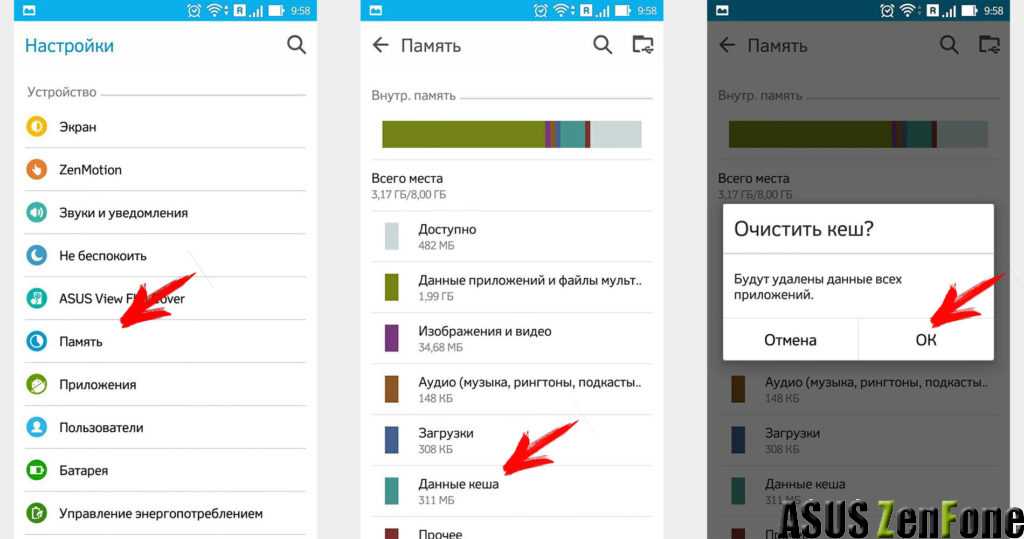 Когда ваше устройство хранит старые данные, веб-страница может не загрузить самую последнюю версию. Это может означать, что вы видите старые изображения или контент, или у вас могут возникнуть проблемы с навигацией по устаревшим формам.
Когда ваше устройство хранит старые данные, веб-страница может не загрузить самую последнюю версию. Это может означать, что вы видите старые изображения или контент, или у вас могут возникнуть проблемы с навигацией по устаревшим формам.
Если вы работаете над веб-сайтом и не видите изменений, внесенных вами или кем-то другим, это может означать, что вам необходимо очистить кэш.
Вопросы о том, как очищать кэш компьютера
Как часто следует очищать кэш компьютера?
Это зависит от того, сколько веб-сайтов вы посещаете и насколько медленно работает ваше устройство. Если вы не занимаетесь веб-разработкой, вам может легко сойти с рук чистка кеша каждые несколько месяцев. Если вы занимаетесь веб-разработкой, вам нужно чаще очищать кеш.
Улучшит ли скорость очистка кэша?
Очистка кеша может повысить скорость работы вашего устройства, особенно если вы давно его не очищали. Каждый раз, когда вы заходите на новый веб-сайт, сохраняется и хранится больше данных. Хотя данные с каждого веб-сайта или приложения сами по себе незначительны, со временем они накапливаются, что может замедлить работу вашего устройства.
Каждый раз, когда вы заходите на новый веб-сайт, сохраняется и хранится больше данных. Хотя данные с каждого веб-сайта или приложения сами по себе незначительны, со временем они накапливаются, что может замедлить работу вашего устройства.
Очистка кэша удалит изображения?
Очистка кеша удаляет только те данные, которые ваше устройство сохранило с веб-сайтов и приложений, которые вы посещаете, — это не повлияет на ваши фотографии или файлы, которые вы там сохранили. Независимо от устройства ваши фотографии будут в безопасности, если вы очистите кеш.
Будет ли при очистке кэша удаляться пароли?
Недостатком регулярной очистки кеша является то, что ваши сохраненные имена пользователей и пароли не будут автоматически заполняться при следующем посещении веб-сайта или приложения. Вам нужно будет повторно ввести их при следующем посещении.
More From Blue Summit Supplies
💡 Stay Secure with a Password Tracker: Free Printable Password Keeper
💡 Desk Cable Management at Work
We стремиться предоставить предприятиям надежные ресурсы, которые улучшают производительность офиса, общение и хорошее самочувствие.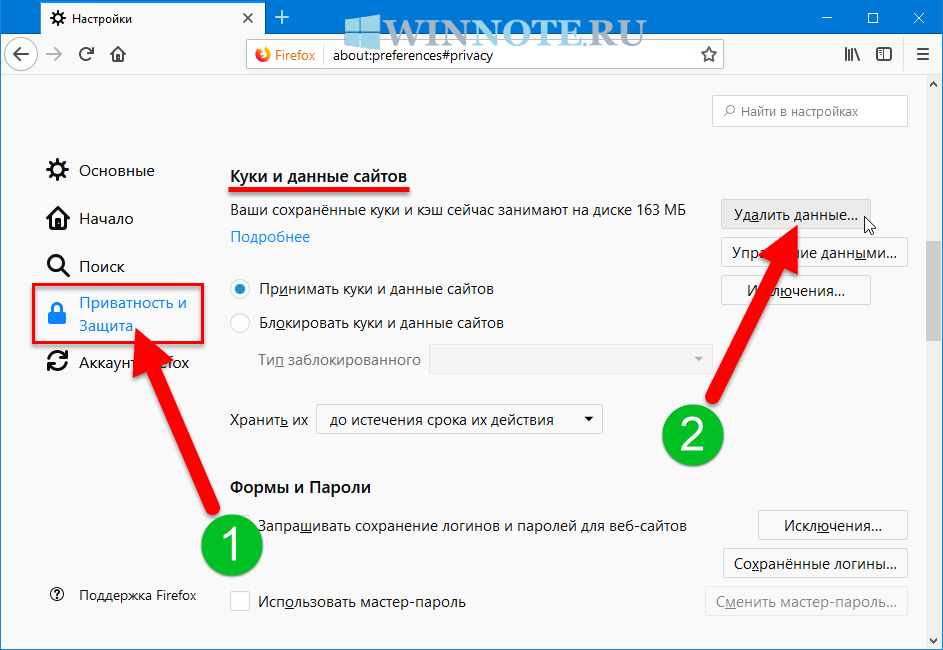 Следите за нашим блогом , чтобы быть в курсе последних тенденций, стратегий, сравнений продуктов и многого другого.
Следите за нашим блогом , чтобы быть в курсе последних тенденций, стратегий, сравнений продуктов и многого другого.
If you have any questions or want to talk to someone at Blue Summit Supplies, send us an email or connect with us on Twitter , Facebook , or Инстаграм .
Для получения более информативных статей об канцелярских принадлежностях подпишитесь на нашу рассылку по электронной почте!
Не бойтесь, вы больше не будете получать ежедневные электронные письма о продажах, которые попадают в папку со спамом. Вместо этого мы обещаем веселый еженедельный обзор наших последних сообщений в блогах и замечательных находок со всего Интернета. И если вы потеряете интерес, всегда легко отписаться одним щелчком мыши.
ОБ АВТОРЕ
Страсть Джордан к путешествиям привела ее к карьере удаленного контент-маркетолога. Опубликовав около 1000 статей, она провела последнее десятилетие, используя свое междисциплинарное образование для исследования и написания контента для самых разных отраслей. Работая удаленно, Джордан проводит полгода, исследуя разные уголки мира. Дома она с удовольствием исследует вымышленные земли. Начните немедленный и подробный разговор, упомянув «Игру престолов», «Красное восстание», «Звездные войны» или «Властелина колец».
Опубликовав около 1000 статей, она провела последнее десятилетие, используя свое междисциплинарное образование для исследования и написания контента для самых разных отраслей. Работая удаленно, Джордан проводит полгода, исследуя разные уголки мира. Дома она с удовольствием исследует вымышленные земли. Начните немедленный и подробный разговор, упомянув «Игру престолов», «Красное восстание», «Звездные войны» или «Властелина колец».
Предыдущая статьяСледующая статья
Зачем мне очищать кеш?
Обновлено: 14 февраля 2022 г.
Обычно не так много причин, по которым вам нужно очистить кэш. Большинство веб-браузеров хранят эти временные файлы в течение определенного периода времени (обычно несколько недель), поэтому, когда вы вернетесь на веб-сайт, вашему браузеру не придется повторно загружать файлы для этого веб-сайта снова и снова. Кэш значительно ускоряет просмотр веб-сайтов, поскольку вашему компьютеру или телефону не нужно повторно загружать каждое изображение снова и снова при каждой загрузке страницы; он просто повторно использует его из кеша.
Может ли очистка файлов cookie помочь в решении проблем или конфиденциальности? Вот некоторая информация.
Основная причина очистки кеша: Для решения проблем
Когда вы сталкиваетесь с проблемой при использовании веб-сайта, одна из первых вещей, которые техническая поддержка часто предлагает, это «очистить кеш». Это означает, что они просят вас стереть коллекцию временных файлов, автоматически собранных вашим веб-браузером и связанных с посещаемыми вами веб-сайтами.
Очистка кеша означает, что все временные файлы, загруженные вашим браузером, удаляются — это дает вам своего рода «чистый лист» и заставляет ваш веб-браузер повторно загружать свежие версии всех файлов для этого веб-сайта. .
Каждый веб-сайт состоит из множества различных файлов — изображений, стилей, кода, звуков, видео и т. д. Все эти файлы должны «работать вместе», чтобы веб-сайт работал правильно. Иногда с некоторыми из этих файлов могут быть конфликты, ошибки и странности, поэтому, если у вас возникли проблемы, хорошим первым шагом будет просто удалить все временные файлы, сохраненные на вашем компьютере или телефоне, и позволить вашему браузеру загрузить свежая версия сайта.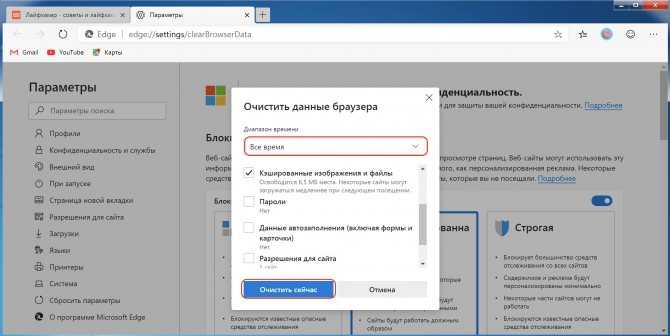
Иногда у веб-сайта могут быть какие-то проблемы с ним, и поскольку ваш компьютер хранит копию кода (в кеше), поэтому, даже когда проблема с веб-сайтом исправлена их разработчиками, вы все равно сталкиваетесь с проблема. Очистка кеша и файлов cookie — это хороший способ «перезагрузить» браузер, чтобы попробовать все заново.
Прежде чем вы решите очистить кеш браузера, вы должны знать, что такое кеш!
Решит ли очистка кеша все проблемы?
Нет, определенно нет, но если проблема, с которой вы столкнулись, связана с конфликтами между версиями файлов или если ваш браузер сохранил временную копию актива веб-сайта, в котором есть ошибка, очистите кеш и загрузите свежий копирование, безусловно, может решить вашу проблему.
Очистка кеша полезна во время веб-разработки
Если у вас есть веб-сайт и у вас есть веб-разработчик, который вносит в него изменения для вас, вы можете обнаружить, что иногда, когда вы повторно загружаете свой веб-сайт, чтобы проверить последнюю часть работы, которую они сделали для вас, вы на самом деле не видите новых изменений.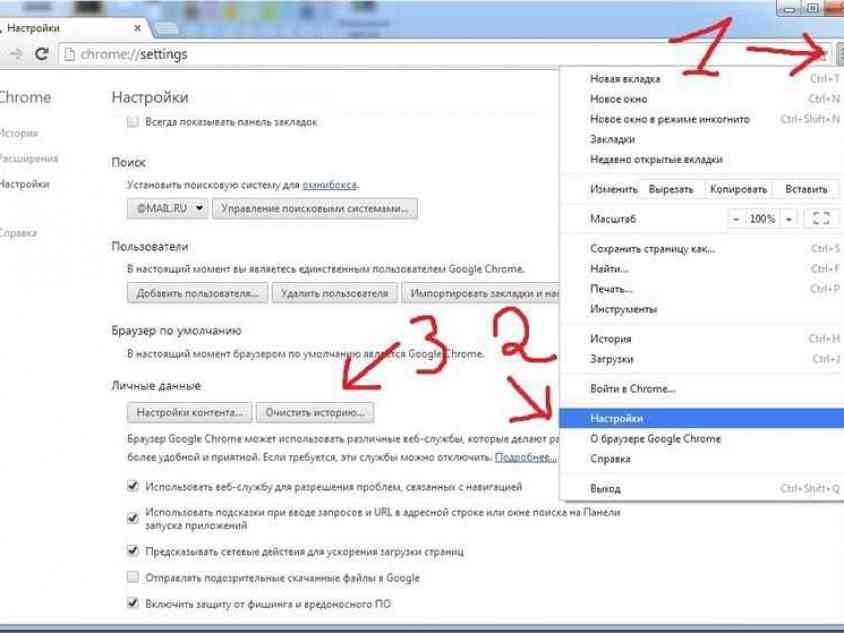 А может быть, появились только некоторые изменения, а остальное все еще сломано, старо или выглядит странно.
А может быть, появились только некоторые изменения, а остальное все еще сломано, старо или выглядит странно.
Это может сбивать с толку, но причина в том, что ваш веб-браузер показывает вам некоторые или все старые «кэшированные» версии вашего веб-сайта из временных файлов вашего браузера. Чтобы увидеть самую последнюю версию сайта, вам необходимо очистить кеш вашего браузера, что заставляет ваш веб-браузер загружать совершенно «свежую» версию вашего сайта, чтобы вы могли просмотреть последнюю версию.
Повысит ли производительность очистка кэша?
Я слышал, что некоторые люди утверждают, что очистка кеша вашего браузера улучшит производительность вашего браузера (поскольку жесткий диск вашего компьютера будет «менее загроможден» хранящимися на нем временными файлами), однако пока это возможно, было правдой давным-давно время назад, с современным оборудованием (в частности, невероятно быстрыми жесткими дисками SSD, которые используются в большинстве современных компьютеров), я действительно думаю, что очистка кэша , а не ускорит работу в любом случае. значительным образом.
значительным образом.
На самом деле — во всяком случае — обратное верно! Очистка кэша вашего браузера замедлит работу на долю, потому что вместо того, чтобы загружать активы веб-сайта из временной копии в вашем кэше, вашему компьютеру или телефону придется повторно загружать их с веб-сайта, а это будет медленнее, чем просто загрузить их с веб-сайта. твой кеш!
Как только ваш браузер повторно кэширует активы веб-сайта, вы снова будете работать без сбоев, но если вы беспокоитесь об ускорении работы в Интернете, вам не нужно беспокоиться об очистке кэша.
Есть ли риски при очистке кеша?
Освободит ли место на диске очистка кэша?
Да, очистка кэша освободит место на жестком диске. Однако, если у вас заканчивается место на диске и вам нужно освободить место, очистка кеша вашего браузера, вероятно, не сильно поможет. Веб-браузеры позволят использовать только небольшую часть вашего жесткого диска для кэширования используемых им временных файлов.